07审批流转说明书.docx
《07审批流转说明书.docx》由会员分享,可在线阅读,更多相关《07审批流转说明书.docx(89页珍藏版)》请在冰豆网上搜索。
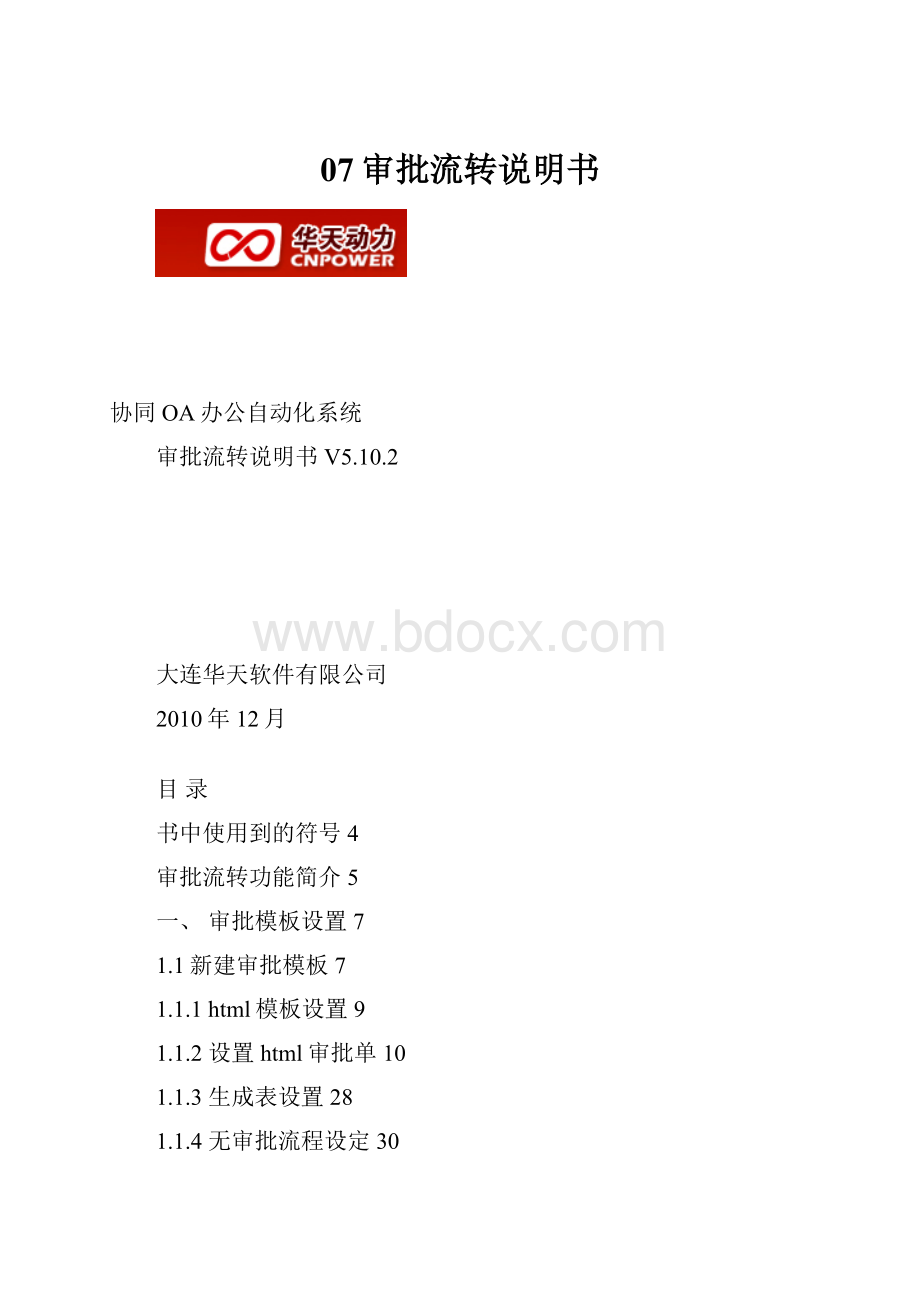
07审批流转说明书
协同OA办公自动化系统
审批流转说明书V5.10.2
大连华天软件有限公司
2010年12月
目录
书中使用到的符号4
审批流转功能简介5
一、审批模板设置7
1.1新建审批模板7
1.1.1html模板设置9
1.1.2设置html审批单10
1.1.3生成表设置28
1.1.4无审批流程设定30
1.2设定审批流程32
1.2.1设置审批人及审批节点步骤34
1.2.2设置审批节点及步骤名称37
1.2.3字段属性设置40
1.2.4设置审批跳转条件40
1.2.5审批模板修改相关设置42
1.3审批模板类别43
1.4审批流程类别43
1.5流程节点44
1.5.1新建节点44
1.5.2修改及删除节点46
1.6自动流水号设置46
1.6.1新建流水号47
1.7数据源设置48
1.8文档型模板设置49
1.8.1建立WORD模板49
1.8.2设置文档审批单51
1.9签批单模板设置51
二、审批流转过程52
2.1起草申请52
2.1.1填写起草申请信息53
2.2我的申请查询56
2.2.1查看申请信息56
2.2.2催办57
2.2.3查看流转记录57
2.2.4查询57
2.3部门负责人58
2.3.1待我审批59
2.3.2经我审批62
2.4单位负责人审批63
2.5出纳出款65
三、审批后续操作66
3.1审批监控66
3.1.1归档66
3.1.2删除67
3.1.3查看阅读记录67
3.1.4催办68
3.1.5其它68
3.2报表定义68
3.2.1新建报表68
3.3查询视图定义69
3.3.1新建查询视图69
四、附录说明72
4.1岗位定义72
4.1.1建立岗位72
4.1.3重新定义岗位级别73
4.2个人签章73
4.2.1制作签章图片73
4.2.2制作签章文件74
4.2.3上传个人签章74
4.3电子公章75
4.3.1上传公章75
4.3.2印章的使用76
4.3.3手写签名77
4.3.4痕迹保留和痕迹隐藏77
4.4附件上传78
书中使用到的符号
在本书中,以下符号被当作特殊含义的符号使用。
名称
符号表示为
例如
画面,对话框
<>
<发送通知>画面
按钮
【】
[发送]按钮
键盘
【】
[Alt]键
文本输入框等画面上的项目
【】
[接收者]输入框
菜单
【】【】
菜单上[信息发布][通知][发送通知]
审批流转功能简介
华天动力工作流表单可分为文档型工作流、html表单工作流和签批单三种,此文是重点介绍表单工作流。
对于文中出现的一些未做详尽解释的概念,可参照工作流概述。
审批管理简单的说就是对于审批单据的初始化,包括设置节点、流程和模板的过程。
将自身的业务和管理流程规范化和细致化,通过表单的有效审批流转过程来实现企业内部的管理和工作一体化。
使用工作流,首先就要设置审批管理,就要建立节点、流程和模板。
工作流是搭建在节点、流程和模板之上流转的。
在系统主画面左侧的功能菜单中选择【审批流转】【审批管理】,在主画面区会显示<审批管理>画面,如下图示:
OA审批管理设置界面
[审批模板设置]:
设置审批模板完毕,使用者可直接调用模板进行申请。
模板本身由流程和表单内容组成,所以设置模板前一般都需要先预设好流程。
当然,在审批模板设置中也可以直接定义流程。
[预定义流程]:
预定义流程相当于将单位内部常用的管理流程规范化显示,可供多个部门调用统一的流程。
如请假审批的一般流程可固定为先给直属领导申批,再让人事备档,通过固定流程的设置,可以把单位内部一系列的流程固定下来,供各类审批使用即可。
[流程节点类别]:
相当于单位内部管理表格流转过程中的审批的各个步骤,如会签、审批、审核、校对等。
对不同的岗位人员设定不同的操作权限,实现实际运转中不同的审批权限。
在华天动力OA系统中,不同的节点名称对应不同的节点权限。
[审批模板类别]:
对建好的模板进行分类,便于最终使用者的使用与查找。
[预定义流程类别]:
对建好的流程进行分类,便于最终使用者的使用与查找。
[自动流水号设置]:
只供html表单模板使用,对文档型模板无效。
流水号类似单据的业务编号,可根据自身业务单的格式,设置对应的自动流水号格式。
可对不同的表单设置不同格式的流水号,设置人可设定流水号自动增加的数位。
[报表定义]:
只供html表单模板使用,对文档型模板无效。
报表中心可挂接报表,将审批流转模块的审批单以报表的形式显示,可按照柱状图、折线图等不同形式显示。
[查询视图定义]:
只供html表单模板使用,对文档型模板无效。
查询视图定义,可在权限允许的范围内,查询权限内的审批数据。
可根据表单的内容自定义查询的内容,查询相关的内容。
一、审批模板设置
根据单位自身的实际情况,为单位量身订做的标准管理表格,支持Word或Excel文档的在线编辑。
可实现不同的员工拥有不同的权限,通常普通员工只拥有只读权力,不能随意更改设置好的流程、模版和节点;表单管理员可强制更改表单的审批流程,来保证审批流程的有效流转。
表单管理员只能管职能范围内的表单,对职能范围内的表单可进行强制修改,比如财务表单的表单管理员便可管理所有财务单,但却无权管理研发部的表单,研发部的表单由研发部的表单管理员管理;OA系统管理员管理整个系统,介于网络和系统安全的考虑,管理员可设置相关使用者的权限,也可通过oa系统日志管理监督使用者的使用操作。
下面以华天软件差旅费报销单为例,设置一个审批模板。
下图是华天软件差旅费报销单的示意图以及审批流转的具体流程。
图1.1差旅费报销单
1.1新建审批模板
单击【审批流转】→【审批管理】→【审批模板】,显示审批模板界面。
图1.2审批模板设置界面
建立表单型审批模板
单击【新建】按钮,显示新建模板样式界面。
图1.3选择模板样式
单击“建立html带权限设置模板”,显示模板设置界面。
图1.4html模板具体设置
1.1.1html模板设置
⑴设置模板详细信息
●模板名称:
新建模板的名称。
●所属类别:
选择流程模板类别。
●模板状态:
选择此模板的可用状态,启用:
该模板可用,停用:
该模板不可用。
●附件设置:
设置附件的保存模式。
●后台触发程序:
通过程序设定触发条件,在不同条件下显示不同的关联界面。
⑵权限管理
模板管理权限分为三种,即模板维护权限、表单监控权限和表单使用权限。
●表单使用权限:
指具体的可以使用这个模板建立审批单的人。
单击【设置】按钮,显示人员设置界面。
图1.5人员选择
可按照部门、按部门选择人员和指定人员三种不同形式来设定人员。
在人员列表的下拉菜单中选择具有创建权限的人。
点击“
”图标,被选择的人员便出现在右边的空白框中。
(如果要同时选择多人,可按此操作依次将多人选到右边框中。
如果要选择左侧所以人员,可单击“
”图标将左侧人员全部选中,在右侧空白框处显示人员。
)
单击【确认选择】,讲允许创建表单的权限赋予给刚刚选中的人员。
同理,可完成对表单管理员和允许修改表单的人员设置。
图1.6模板权限设置
●表单监控权限:
指可以设定使用表单模板的所有表单监控人。
表单监控人可以在表单监控菜单项下看到使用该模板建立的所有流程,如设定请款申请单的表单监人为财务人员,那么财务人员可以看到所有的请款申请单,无论这张单子中的流程是否需要财务审批,并且可以修改流程,发送催办,督办通知。
●模板维护权限:
指可以修改模板格式和流程的人,一般仅设定给管理员或指定人员。
1.1.2设置html审批单
单击【设置】按钮,显示审批单设置具体页面。
图1.7html表单设置
在表单编辑器中,设置模板文件与WORD排版一样,可根据审批模板进行静态录入并排版,最后呈现的截图同纸质的流程单相同。
一般情况下,为保证表单格式不串行,需要在表单外面套上表格,而表格线不显示。
插入表格后,可设定表格的宽度(象素或百分比)、对齐方式(居中、左对齐、右对齐)、边宽、颜色等。
有时,为了实现并突出显示效果,还需要在表格中再套表格。
编辑画面的过程,是标准建立网页的过程,用户只要熟练下就可以使用了。
对于熟悉HTML语言的客户来说,可以很容易的上手。
因为通过排版生成的样式是纯的html语法,排版的过程类类似于FrontPage中建立网页。
也可以直接点击HTML编辑器的“代码”标签,在代码中直接书写HTML。
另外,模板编辑器也可直接调用已有的模板,将在WORD、EXCEL、HTML编辑器中建立好的模板格式,拷到HTML编辑器中再切换到设计画面,便可直接使用。
图1.8html表格样式设置
表单模板输入控件设置
上图便是表单模板的静态显示,只需在静态的页面的空白处加上输入域,用户就能在输入域处填写单据内容,使得单据能够正常的流转。
用户可根据表单的不同需求,输入对应的控件。
(1)宏控件
使用宏控件,可自动调用系统中的人员名称、岗位、审批人签字等功能,在表单流转到特定审批人处,系统会自动添加选定的签字、审批意见等。
如设定申请人的部门,在起草申请时,会自动显示申请人的所属部门,无需填写。
将光标选定在申请部门后面的空白框中,单击“宏控件”,弹出如下界面。
图1.9宏控件
在控件名称处输入“报销部门”,控件类型在下拉列表中选择“申请人部门”,单击【确定】按钮。
图1.10设置宏控件
点击高级设置下的样式设计,可设定控件的字体大小、颜色、对齐方式及具体控件的高度和宽度等,点击确认后即可生效。
图1.11宏控件样式设置
在HTML编辑器中显示的申请部门的宏控件,可通过鼠标调整控件的大小和位置。
图1.12宏控件显示样式
依次在报销日期、单位领导、部门负责人、出差人处输入对应的宏控件。
A、选择宏控件:
报销日期。
控件名称“报销日期”,控件类型“日期选择”。
B、选择宏控件:
单位负责人。
控件名称“单位负责人”,控件类型“审批人签名”
C、选择宏控件:
部门负责人。
控件名称“部门负责人”,控件类型“审批人签名”。
D、选择宏控件:
出差人。
控件名称“报销人”,控件类型“申请人姓名”
图1.13设置审批单及宏控件
(2)输入框
在右侧控件中选择输入框控件。
可设定控件名称、数据类型及具体的样式。
高级设置中可设定控件的字体大小、颜色、对齐方式及具体控件的高度和宽度,并可和其他控件进行关联。
图1.14输入框控件
(3)明细表
可通过细表的形式,将复杂的业务单集成在审批单当中。
将光标选定在报销明细表下面的空白框中,单击【明细表】按钮,弹出如下界面。
图1.15明细表控件
先设置明细表的表名称(必须设置,明细表表名只能为英文或数字,且数字不能开头)和细表行高。
在表单属性下,输入控件名称后,在控件类型选择具体的控件类型,可具体设定该细表所在列的具体宽度数值,点击确认后完成细表中的第一列的设置。
显示如下界面
图1.16添加明细表列
单击【
】图标,可建立新的细表;
具体操作同上,依次添加回归日期、到达地、机票费、车船费、卧铺费、夜行车补助、市内交通费、宿费、出差补助、其它、合计。
图1.17明细表显示
单击【
】图标,显示当前细表;单击【
】图标,可删除该细表(比如单击“序号”的细表,弹出确认删除提示信息。
单击“确定”则删除该序号表,单击“取消”则取消删除操作)。
细表设置完毕,单击【确定】按钮,弹出确认创建信息提示信息。
图1.18确认创建明细表
单击【确定】按钮生成刚刚设置完毕的明细表,单击【取消】按钮则不生成设置好的细表。
标识处即刚刚设置好的明细表,明细表的内容在模板设置中只显示此图标,在起草申请和表单审批流转时,可显示明细表内的具体内容。
(4)计算字段
可通过计算字段对已设定的控件名称进行各种计算,可实现各控件计算后自动显示。
如果是明细表内的计算,在计算公式处写出要执行计算的控件名称及对应的运算法则。
如果明细表外的计算,单击“计算字段”按钮直接在计算公式处写运算公式。
图1.19计算字段
(5)单选框
可设定多个选项,让申请人选择合适的内容项。
设置的默认值为单选按钮默认选择的内容。
图1.20单选按钮
(6)上传图片
图1.21图片上传
在申请画面显示
按钮,点击此按钮弹出图片上传画面,如下图所示:
图1.22设定图片格式
(7)上传附件
点击【上传附件】按钮,打开上传附件的设置画面,如下图所示:
图1.23上传附件
填写“控件名称”一项的内容,点击【确认】按钮,完成设置。
在起草申请画面对于显示
按钮,点击此按钮可以在表单上上传附件。
(8)标签文字
标签设置表单上的静态文字,与直接输入的文字区别:
可以通过高级设置可以添加样式和执行方法。
图1.24标签
具体使用步骤:
●控件名称:
填写相应的名称(必填项)
●默认值:
即最终申请画面的显示文字(注:
如果不填写,默认显示控件名称的内容)
●高级设置:
点击“高级设置...”,展开高级设置区域,如下图所示:
图1.25标签高级设置
画面说明:
●数据库表字段:
是否存为数据库字段
●样式设置:
点击此按钮打开如下图所示的样式设置画面,包括对其方式、文本颜色、字体大小、字体、背景颜色等样式。
图1.26标签样式设置
●执行方法:
直接写调用方法,如上图所示执行方法区域填写“alert”(“详细内容”);在申请画面的效果是,点击此标签执行此方法。
(9)sql字段
如果在页面中您需要显示一个从数据库中直接读取的字段,可选择用SQL字段控件。
图1.27SQL字段
画面说明:
●显示样式:
下拉选择您需要的样式。
如:
下拉列表等
●SQL语句:
同数据库查询语句一样。
查询自身需要的字段即可。
●测试SQL按钮:
点击按钮测试您的SQL语句是否正确。
●默认值:
即页面显示字段。
●关联设置:
点击此按钮,显示页面如下,用于设置数据间的关联显示。
图1.28SQL字段关联
点击新建按钮,新建一个数据关联,如下图显示:
图1.29SQL绑定
SQL语句:
同数据库查询语句写法,查询需要关联的字段,条件(where)可在‘请选择宏’的下拉中选择页面对应的参照控件,即根据所选的页面控件关联。
确定后,即可见所选数据库字段。
然后对数据库字段与页面显示的控件进行绑定即可。
(10)js脚本
在输入区编写js脚本
图1.30js脚本
(11)脚本按钮
手动执行js脚本的某方法。
执行方法:
填写调用方法名
图1.31脚本按钮
(12)查询按钮
在一个页面中,如果该页面的数据来自另外一个表单或者需要参照查看另外一个表单,可以使用此控件。
图1.32查询按钮
画面说明:
●控件名称:
即显示在按钮上的名称
●视图名称:
通过点击【选择视图】按钮来确定一个视图。
●查询条件:
即同数据库查询语句写法,这里您只需要书写where条件部分即可。
●表单字段内容绑定:
视图中的字段与页面上的字段间进行相互绑定。
(13)表单按钮
表单按钮的作用:
可实现表单间的关联。
举例说明:
在入库单上查询采购申请单的内容。
图1.33表单按钮
画面说明:
●模板名称:
选择模板名称。
●模板控件字段:
列出所选模板上的所有字段供选择。
●数据来源字段:
列出当前模板的所有字段供选择。
(14)起草按钮
一张单子的申请画面,发起另外一张的单子的申请。
图1.34起草按钮
画面说明:
●控件名称:
填写控件名称(必填项)
●模板名称:
模板名称列表列出了所有的模板名称,选择对应的模板。
1.1.3生成表设置
设置表单字段名称,并对具体的细表进行标注,便于审批查询及设置报表时取对应的数据。
⑴主表
单击【生成表设置】按钮,可设定主表的表名称,便于表的查询。
可在控件名称后面设定特定的字段名称(字段名称也可不设定,系统会按顺序自动生成字段名称,但系统生成的名称较长且不是特别规范,建议客户自定义名称),也可自定义字段名称。
自定义控件的表名及字段名,便于做统计报表时数据的查询和显示,通常表名用英文标识。
图1.35主表字段设置
⑵明细表
单击“明细表”,可显示此表单的明细表控件名称。
可自行设定细表的名称和对应控件名称的字段名称。
若不设定细表控件名称,oa系统会在表单模板生成后,系统自动生成字段名称,只是这个字段名称不是特别有序和规整。
单击【保存】按钮,对明细表进行存档。
图1.36细表字段设置
设置好生成表设置后,保存生成表的设置后保存审批单的设置。
此时,返回到模板设置界面。
1.1.4无审批流程设定
本处的读写权限设置仅限于无需审批的流程。
设置申请人可直接填写表单的内容,申请人填写完成该审批单直接完成,不用经过其他人的额外审核。
图1.37无审批流程设置
单击【设置读写权限】,显示设置无审批流程的权限设定界面。
可根据不同人设置不同的无需审批流程可填写的内容。
图1.38读写权限设置
单击【新建】按钮,显示设置字段读写属性界面。
图1.39设定读写权限及必填项
可在权限说明中填写对应的文字说明,在适用人员处设定该说明对应的人员。
而后具体设置控件的可写权和明细表的可写权,保存生效。
当需要做调整时,可通过修改按钮调整设置。
1.2设定审批流程
表单模板已经设置完毕,下面就是为模板设置对应的业务流程。
在审批模板设定的界面,选择财务类会显示财务类的所有模板。
选中差旅费报销单模板,单击【设置流程】后可设定审批流程。
图1.40设定固定审批流程
可依据申请人岗位级别选择不同的业务流程,同一表单兼顾各个部门人员的使用人员,实现一表单通用一表单多能,用单一表单流程代替一类流程。
图1.41流程设置
⑴基础设置
●流程名称:
新建流程的名称。
●流程状态:
选择此流程的可用状态,启用:
该流程可用,停用:
该模板不可用。
●允许修改人员:
设定可修改流程的具体人员,通常为管理员。
●设置允许使用人员:
设定申请时可使用此流程的人员,通常为全体人员或者特定部门人员。
●详细说明:
对流程的简略说明,说明该流程针对的业务和人员。
⑵流程建立方式
进行流程设置的时候,可将此流程设定为固定流程、自由流程、自由顺序流和无需审批流程。
●固定流程:
指按照设定的审批流转步骤流转,而自由流程指上一步审批人可指定下一步审批人,及审批人的操作。
●自由流程:
上一步决定下一步的审批流程。
申请人决定第一步审批人,第一步审批人决定第二步审批人,依次类推直至认定无需其他人审批,当前审批人可终结流程。
自由流程适用于没有统一规范的流程。
●自由顺序流:
按指定的审批顺序流转的自由流转。
●无需审批流程:
不经过审批直接完成。
⑶申请人操作
●允许申请人上传附件:
设定是否允许申请上传附件的权限。
允许申请人修改审批流程:
设定是否允许申请人修改流程的权限。
若给予修改权,申请人可修改已设好的流程,申请人发送申请后根据自己修改的流程流转,但其他人申
请时显示的仍然是设置好的流程,修改仅限于申请人本次申请。
⑷流程设置
●设置默认流程:
在流程方式中选择指定流程,可设定该模板对应的默认流程,通过“点击此处设置流程设定具体的流转”。
●复制预定义流程:
选中复制预定义流程,通常适用于word\excel等文档模板。
可从已设好的流程类别下选择流程,让当前的模板直接调用该流程。
图1.42复制预定义流程设置
下面,我们通过单击【点击此处进行流程的设置】按钮,弹出“自定义流程”菜单,新建一个流程。
图1.43添加流程步骤
●新建节点:
可建立具体的审批节点及审批人审批方式。
●增加结束节点:
设定流程的终结步骤。
●增加自由流程节点:
设定自由流转。
●清空:
可清空已建立的流程,可重新建立新的流程。
●保存:
可对已建立的流程进程进行存档。
●另存为:
可将已设好的保存为其他的名称。
●关闭:
关闭自定义流程界面,返回到模板设置界面。
1.2.1设置审批人及审批节点步骤
单击【新建】按钮,弹出具体的流程设置菜单,可设置审批人、评审方式、流程节点、消息提醒等。
基于用户审批来设置审批者,从左侧的人员列表中选中人员,单击类似大于号的图标,将审批人员选到右侧的框中。
而审批评审方式可依据需要选择只有一人审批或者多人审批的模式,流程节点也可根据具体需要自行设置。
消息提醒可自行设定提醒时间和提示信息发送给单人或者多人,也包含结束提醒的时间。
图1.44流程步骤设置
按照业务流程设置具体的审批者、评审方式和流程节点。
⑴步骤基本设置
●步骤名称:
输入审批流程步骤的名称,使审批流转的流程清晰、简洁。
●选择动作:
由于不同的节点名称对应不同的节点权限,所以选择不同的节点名称,实际上便是对于不同人员审批动作的设定。
默认选择动作是审批,点击“选择动作”会列出其他的节点,可根据需要设定选择不同的节点。
●自动设置指向上一步:
即设置步骤2后自动由申请人指向步骤2,设定步骤3后步骤2自动自动指向步骤3。
●并签结束节点:
并签节点的终结。
⑵审批人员设置
人员选择方式:
人员选择方式有三种,即当前指定的人员、审批时由当前用户从指定人员中选择人员、审批时由当前用户指定人员。
不同的人员选择方式,对应不同的审批流转方式。
“当前指定的人员”是指按照特定人员进行流转,表单的审批人都是固定的。
“审批时由当前用户从指定人员中选择人员”是指下一步的人员可以通过审批者人工指定的。
此时只有预设的人员可供选择,未设的人员不可以被选择。
“审批时由当前用户指定人员”是指下一步的人员是可由审批者人工指定,审批者可全体用户中选择一个或者多个下一步审批人。
设定审批人:
可基于用户和岗位的模式进行审批。
在审批流转的过程当中,基于用户和岗位可不断切换,在同一审批流程中穿插基于用户和岗位设置审批者。
基于用户选择:
即该步审批由谁去审批。
基于岗位选择:
岗位可分为固定岗位和相对岗位,可根据岗位选择由谁审批。
固定岗位:
指某个岗位就对应指定的一人或者多人。
如财务经理,会计。
一旦指定了某个岗位,实际就等同于指定了某个人。
固定岗位与按人选择的区别在于,一旦某天财务经理换人了,流程不需要做变更,仍可正常流转。
相对岗位:
在实际应用中,除了固定岗位外,还会有大量的相对岗位,所谓的相对岗位指的是该岗位上的人与申请人相关。
比如有三个部门和三个部门经理,那么,当不同的部门人员提出申请时,其对应的部门经理是不同的,这时可采用相对岗位。
注意:
使用相对岗位的时候,必须在“系统管理”岗位定义中建立相应的岗位树,否则会出现找不到下一步审批者的情况。
当前申请人的N级岗位:
不同的人员在不同的岗位上,就有不同的权限,与之对应的是不同的岗位级别。
比如总经理的岗位级别就是一级,副总经理的岗位级别就是二级,部门经理的岗位级别是三级。
同一个审批流程,不同的岗位级别应该走的流程是不同的,正如副总经理申请的表单不由其下级部门